Lo crea o no, encontrar archivos que ha descargado en su teléfono iPhone o Android puede ser más difícil de lo que piensa. Incluso el mejores teléfonos inteligentes puede convertirse rápidamente en un maletín electrónico de mano. Junto con las aplicaciones que necesita para pasar el día, está repleto de fotos, videos, archivos y otros medios. Si bien es demasiado fácil descargar una foto o el menú de un restaurante a su dispositivo móvil, cuando se trata de encontrar realmente dónde residen las descargas en su teléfono, la verdad es todo lo contrario. Puede ser difícil encontrar un archivo en particular entre montones de otras carpetas.
Contenido
- Cómo encontrar descargas en iPhone
- Cómo encontrar descargas en teléfonos Samsung
- Cómo encontrar descargas en teléfonos Google Pixel
- Cómo encontrar descargas en otros teléfonos Android
- No olvide verificar las descargas en aplicaciones de terceros
Vídeos recomendados
Fácil
15 minutos
iPhone o Androideteléfono inteligente
¡No te preocupes! En esta guía, explicaremos dónde encontrar archivos descargados en
iPhones y Teléfonos Android, incluidos los dispositivos Google Pixel y Samsung. Le mostraremos dónde buscar para encontrar los medios descargados y qué hacer para acceder a los archivos.Cómo encontrar descargas en iPhone
Si tienes un iPhone, como el iPhone 14 o iPhone 14 Pro — vaya a la aplicación Archivos para encontrar sus descargas. Los archivos se pueden usar para almacenar todo, desde fotos hasta canciones de GarageBand guardadas. Si ha descargado algo en el pasado, es casi seguro que lo encontrará allí. Así es cómo:
Paso 1: En la pantalla de inicio, toque archivos.
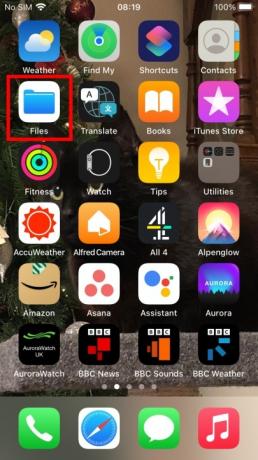
Paso 2: Probablemente le mostrará un rango de carpetas. Seleccionar Navegar para ver mejor sus archivos y ubicaciones.
Relacionado
- Estaré furioso si el iPhone 15 Pro no tiene esta función
- Cómo deshacerse de la ID de Apple de otra persona en su iPhone
- El último iPhone SE de Apple puede ser tuyo por $ 149 hoy
Paso 3: Dentro Navegar Verá varias opciones enumeradas debajo Ubicaciones.
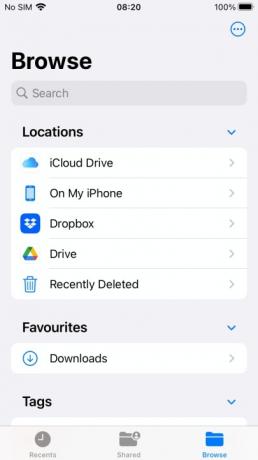
Etapa 4: Grifo Unidad iCloud.

Paso 5: Grifo Descargas en la siguiente pantalla.
Si está utilizando un navegador que no sea el Safari predeterminado del iPhone, es posible que se guarde en otro lugar. Si ese es tu caso, vuelve a Navegar luego seleccione en mi iPhone > nombre del navegador. Deberías encontrar tus descargas allí. Si está tratando de encontrar una imagen, lo más probable es que esté en su Fotos aplicación
Si aún no puede encontrar lo que está buscando, puede tocar la barra de búsqueda e ingresar el nombre de su archivo descargado. Si no puede recordar el nombre exacto, puede escribir las primeras letras, lo que hace que la aplicación sugiera posibles candidatos.
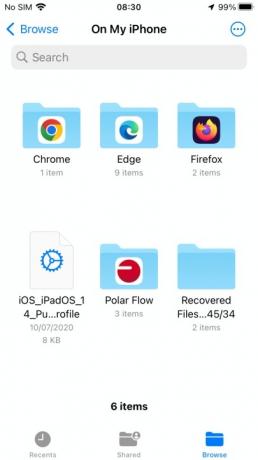
Cómo encontrar descargas en teléfonos Samsung
Para teléfonos inteligentes Samsung, tales como el galaxia s23 ultra o galaxia a54, se aplica el mismo principio, pero con nombres ligeramente diferentes.
Paso 1: Abra el cajón de la aplicación y toque el botón Mis archivos o abra la carpeta Samsung y acceda a ella desde allí (según el teléfono).
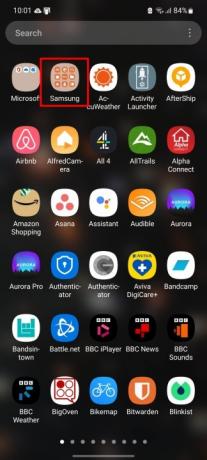
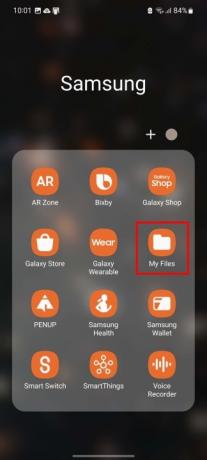
Paso 2: Bajo Categorías, grifo Descargas.
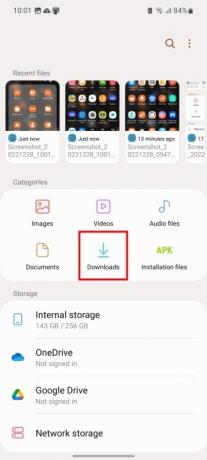

Paso 3: El Mis archivos La aplicación también proporciona otras categorías que separan los archivos en tipos: Imágenes, Videos, Audio, Documentos y Archivos de instalación. Marque estas categorías si no puede encontrar su(s) archivo(s) usando el Descargas categoría. También puede utilizar el Buscar en el cajón de la aplicación para localizar una descarga específica.
Cómo encontrar descargas en teléfonos Google Pixel
Estos pasos se aplican a Google archivos aplicación que se puede usar en cualquier teléfono Android, no solo en teléfonos como el Google Píxel 7 y Píxel 7 Pro. Entonces, si no le gusta la aplicación de archivos del fabricante, puede descargar la aplicación Archivos de Google y usarla en su lugar.
Paso 1: Abra el cajón de la aplicación y toque el botón archivos aplicación

Paso 2: Seleccionar Navegar si aún no está abierto, y luego elija el Descargas sección.
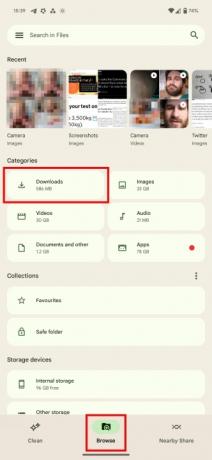
Paso 3: En la pantalla Descargas, puede cambiar entre Miniatura y Lista puntos de vista. Al lado de este botón hay tres puntos Más icono que presenta un menú desplegable con Ordenar por y Seleccionar todo opciones
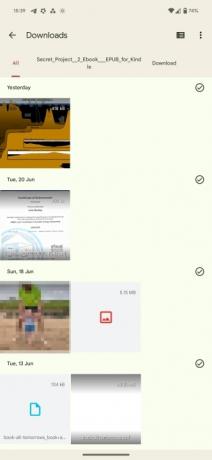

Etapa 4: En los foros en línea, una pequeña minoría de los propietarios de Google Pixel informaron que no pueden encontrar fotos o archivos descargados en el archivos aplicación Por lo general, esto es el resultado de un problema de permisos derivado del uso de la aplicación de Google para descargar imágenes.
Paso 5: Para resolverlo, vaya a Ajustes > aplicaciones > Archivos de Google > permisos.
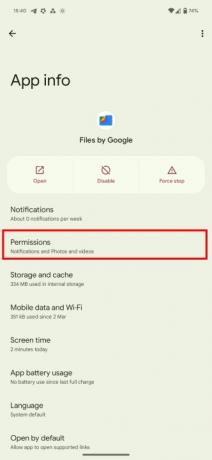
Paso 6: A continuación, asegúrese de Fotos y videos el permiso está activado. Si no es así, los archivos descargados seguirán enviándose a un directorio del sistema separado.
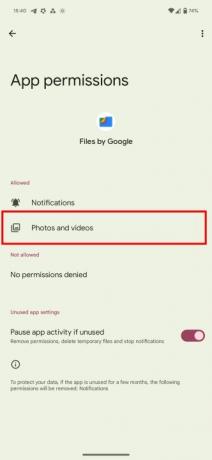
Cómo encontrar descargas en otros teléfonos Android
Encontrar descargas en otros teléfonos Android sigue prácticamente el mismo flujo de trabajo que encontrarlas en teléfonos Google Pixel o Samsung. Sin embargo, dependiendo de los modelos y fabricantes involucrados, el nombre de la aplicación puede diferir.
Como regla general, debe hacer lo siguiente:
Paso 1: Abre tu Aplicación de dibujo.
Paso 2: Abra el administrador de archivos en su teléfono, que tendrá un nombre similar a Descargas, Administrador de archivos, o Mis archivos.
Paso 3: Selecciona el Descargas carpeta de archivos
Si no puede ver su Descargas, primero navegue hasta Almacenamiento interno, y luego podrá acceder a la carpeta apropiada. También puede usar la barra de búsqueda para mostrar rápidamente el archivo que está buscando o verificar si lo clasificó accidentalmente en otra carpeta.
No olvide verificar las descargas en aplicaciones de terceros
La descarga de archivos de una aplicación puede significar que los archivos se guardan en la carpeta de inicio de esa aplicación en lugar de en la carpeta Descargas. Netflix es un ejemplo frecuente de esta.
Paso 1: Para buscar descargas de Netflix, abra el netflix aplicación

Paso 2: Toque en el Descargas botón en la esquina inferior derecha. Toque el botón resaltado y luego Eliminar descarga para eliminar una descarga de Netflix.
Esto también podría aplicarse a otras aplicaciones en su dispositivo iPhone o Android. Si usó una aplicación en particular para descargar un archivo específico, intente verificar dentro de esa aplicación para acceder al archivo. Este debería ser el método que pruebe si tampoco puede encontrar el archivo en la carpeta de descarga estándar.

Recomendaciones de los editores
- Un iPhone acaba de venderse por una cantidad increíble en una subasta
- Cómo descargar iPadOS 17 beta en tu iPad ahora mismo
- Cómo descargar la beta de iOS 17 en tu iPhone ahora mismo
- Cómo imprimir desde su teléfono inteligente o tableta Android
- Las 5 mejores ofertas de teléfonos Prime Day que puedes comprar hoy
Mejora tu estilo de vidaDigital Trends ayuda a los lectores a mantenerse al tanto del vertiginoso mundo de la tecnología con las últimas noticias, reseñas divertidas de productos, editoriales perspicaces y adelantos únicos.




